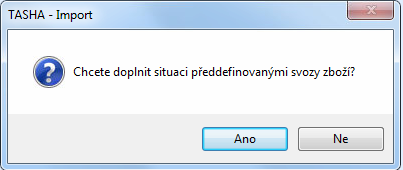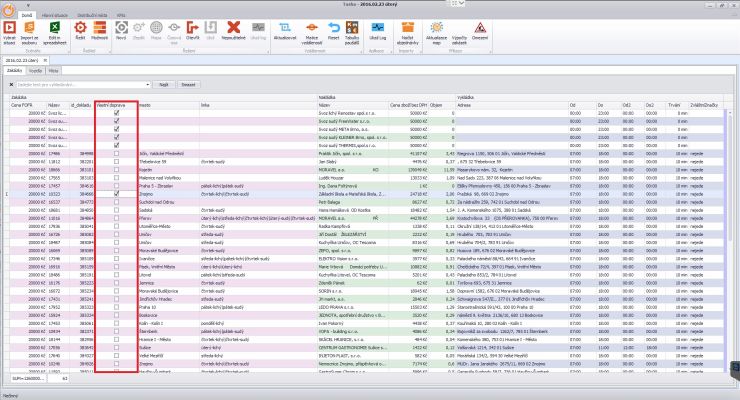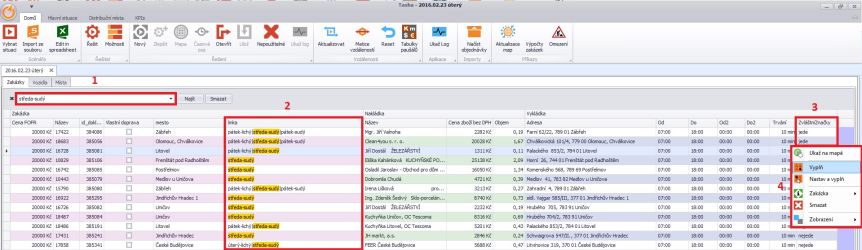TAS:Postupy návody/Jak vytvořit řešení?/Příklad z praxe - tvorba řešení - ruční vstupy dispečera a doplňování informací, které nejsou v objednávkách: Porovnání verzí
Skočit na navigaci
Skočit na vyhledávání
imported>Unknown user |
|||
| Řádek 5: | Řádek 5: | ||
<ol> | <ol> | ||
<li> | <li> Načtěte objednávky ([https://youtu.be/mOR16MT0UVo?list=PLfigEu3mrhLnQr6l77g0Ocn0bIISlWL1A video tutoriál]) | ||
<p><img src='https://solvertech.atlassian.net/wiki/download/attachments/1507407/NacistObjednavky.jpg?version=1&modificationDate=1438937063143&api=v2' /><br /> | <p><img src='https://solvertech.atlassian.net/wiki/download/attachments/1507407/NacistObjednavky.jpg?version=1&modificationDate=1438937063143&api=v2'/><br /> | ||
<br /> | <br /> | ||
</p></li> | </p></li> | ||
<li>Vyberte datum rozvozu a potvrďte OK | |||
[[File:TAS_Postupy_navody_Jak_vytvoit_eeni_Piklad_z_praxe_-_tvorba_eeni_-_runi_vstupy_dispeera_a_doplovani_informaci,_ktere_nejsou_v_objednavkachVyberDatumRozvozu.jpg]] | |||
<p>- Pokud chcete zvolit jiné než zítřejší datum, klikněte na pole s označením "Zítra ..." a vyberte možnost "Jiné datum"<br /> | <p>- Pokud chcete zvolit jiné než zítřejší datum, klikněte na pole s označením "Zítra ..." a vyberte možnost "Jiné datum"<br /> | ||
<br /> | <br /> | ||
</p></li> | </p></li> | ||
<li> | <li> Svoz - pokud chcete přidat svoz, potvrďte tlačítkem "Ano" | ||
<p>[[File:TAS_Postupy_navody_Jak_vytvoit_eeni_Piklad_z_praxe_-_tvorba_eeni_-_runi_vstupy_dispeera_a_doplovani_informaci,_ktere_nejsou_v_objednavkachimage2016-2-22_14_33_56.png]]<br /> | <p>[[File:TAS_Postupy_navody_Jak_vytvoit_eeni_Piklad_z_praxe_-_tvorba_eeni_-_runi_vstupy_dispeera_a_doplovani_informaci,_ktere_nejsou_v_objednavkachimage2016-2-22_14_33_56.png]]<br /> | ||
<br /> | <br /> | ||
</p></li> | </p></li> | ||
<li> | <li>=Přidejte konkrétní odběratele, které je zapotřebí svézt | ||
<p>[[File:TAS_Postupy_navody_Jak_vytvoit_eeni_Piklad_z_praxe_-_tvorba_eeni_-_runi_vstupy_dispeera_a_doplovani_informaci,_ktere_nejsou_v_objednavkachImportSvozu.jpg|x400px]]<br /> | <p>[[File:TAS_Postupy_navody_Jak_vytvoit_eeni_Piklad_z_praxe_-_tvorba_eeni_-_runi_vstupy_dispeera_a_doplovani_informaci,_ktere_nejsou_v_objednavkachImportSvozu.jpg|x400px]]<br /> | ||
| Řádek 28: | Řádek 28: | ||
* Pro lepší orientaci používejte vyhledávací panel, který vyvoláte kombinací kláves '''Ctrl + F'''</p> | * Pro lepší orientaci používejte vyhledávací panel, který vyvoláte kombinací kláves '''Ctrl + F'''</p> | ||
<p>- Import svozů dokončete stisknutím tlačítka OK.</p></li> | <p>- Import svozů dokončete stisknutím tlačítka OK.</p></li> | ||
<li> | <li> Vyberte situaci | ||
<img src='https://solvertech.atlassian.net/wiki/download/attachments/3571731/VybratSituaci.jpg?version=1&modificationDate=1439283937748&api=v2' /> | |||
</li> | </li> | ||
<li> | <li> Otevřete scénář - zaškrtněte příslušnou kolonku a potvrďte tlačítkem OK | ||
<img src='https://solvertech.atlassian.net/wiki/download/attachments/3571731/image2015-8-11%2011%3A11%3A17.png?version=1&modificationDate=1439284366181&api=v2' /> | |||
<p>- Nově načtené scénáře se řadí na začátek seznamu<br /> | <p>- Nově načtené scénáře se řadí na začátek seznamu<br /> | ||
| Řádek 42: | Řádek 42: | ||
<ol> | <ol> | ||
<li> | <li>Aplikace ceníku FOFR - stiskněte tlačítko "Výpočty zakázek" | ||
[[File:TAS_Postupy_navody_Jak_vytvoit_eeni_Piklad_z_praxe_-_tvorba_eeni_-_runi_vstupy_dispeera_a_doplovani_informaci,_ktere_nejsou_v_objednavkachAplikaceCenikuFofr.jpg|x400px]] | |||
<p>- Po stisknutí tlačítka se přepočítá sloupec "Cena FOFR"<br /> | <p>- Po stisknutí tlačítka se přepočítá sloupec "Cena FOFR"<br /> | ||
<br /> | <br /> | ||
</p></li> | </p></li> | ||
<li> | <li>Nastavte vlastní dopravu - zakázky kde nepojede FOFR | ||
<p>[[File:TAS_Postupy_navody_Jak_vytvoit_eeni_Piklad_z_praxe_-_tvorba_eeni_-_runi_vstupy_dispeera_a_doplovani_informaci,_ktere_nejsou_v_objednavkachNastaveniVlastniDopravy.jpg|x400px]]<br /> | <p>[[File:TAS_Postupy_navody_Jak_vytvoit_eeni_Piklad_z_praxe_-_tvorba_eeni_-_runi_vstupy_dispeera_a_doplovani_informaci,_ktere_nejsou_v_objednavkachNastaveniVlastniDopravy.jpg|x400px]]<br /> | ||
| Řádek 55: | Řádek 55: | ||
<br /> | <br /> | ||
</p></li> | </p></li> | ||
<li> | <li>Nastavení sloupce ZvláštníZnačky, zda zakázka jede | ||
<p>[[File:TAS_Postupy_navody_Jak_vytvoit_eeni_Piklad_z_praxe_-_tvorba_eeni_-_runi_vstupy_dispeera_a_doplovani_informaci,_ktere_nejsou_v_objednavkachNastaveniFiltruZakazek_doplneniZvlastnichZnacek.jpg|x250px]]<br /> | <p>[[File:TAS_Postupy_navody_Jak_vytvoit_eeni_Piklad_z_praxe_-_tvorba_eeni_-_runi_vstupy_dispeera_a_doplovani_informaci,_ktere_nejsou_v_objednavkachNastaveniFiltruZakazek_doplneniZvlastnichZnacek.jpg|x250px]]<br /> | ||
| Řádek 80: | Řádek 80: | ||
<!-- From bodyContent 12550147.mraw --> | <!-- From bodyContent 12550147.mraw --> | ||
Verze z 3. 8. 2022, 06:40
Načtení objednávek
- Načtěte objednávky (video tutoriál)
- Vyberte datum rozvozu a potvrďte OK
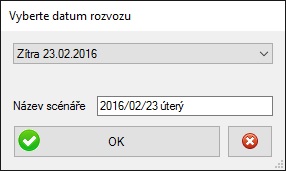
- Pokud chcete zvolit jiné než zítřejší datum, klikněte na pole s označením "Zítra ..." a vyberte možnost "Jiné datum"
- Svoz - pokud chcete přidat svoz, potvrďte tlačítkem "Ano"
- =Přidejte konkrétní odběratele, které je zapotřebí svézt
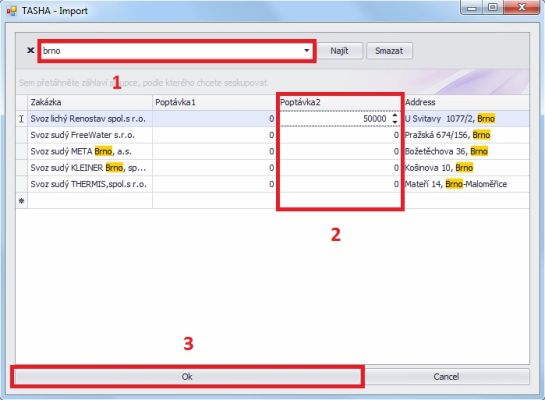
- Svozy přidáte tak, že uvedete číselnou hodnotu do sloupce Poptávka2. Hodnota reprezentuje cenu zakázky.
- Pro lepší orientaci používejte vyhledávací panel, který vyvoláte kombinací kláves Ctrl + F
- Import svozů dokončete stisknutím tlačítka OK.
- Vyberte situaci <img src='https://solvertech.atlassian.net/wiki/download/attachments/3571731/VybratSituaci.jpg?version=1&modificationDate=1439283937748&api=v2' />
- Otevřete scénář - zaškrtněte příslušnou kolonku a potvrďte tlačítkem OK
<img src='https://solvertech.atlassian.net/wiki/download/attachments/3571731/image2015-8-11%2011%3A11%3A17.png?version=1&modificationDate=1439284366181&api=v2' />
- Nově načtené scénáře se řadí na začátek seznamu
- Pro potvrzení výběru scénáře funguje i "dvojklik" do oblasti zaškrtávacího pole
Úprava objednávek - nastavení objednávek, které "pojedou"
- Aplikace ceníku FOFR - stiskněte tlačítko "Výpočty zakázek"
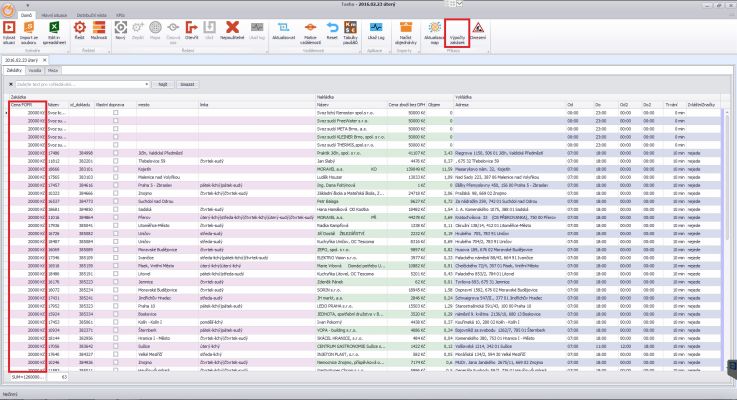
- Po stisknutí tlačítka se přepočítá sloupec "Cena FOFR"
- Nastavte vlastní dopravu - zakázky kde nepojede FOFR
- Zaškrtněte pole u zakázek, kde chcete jet výhradně svou dopravou (svozy apod.)
- Zaškrtněte pole u zakázek, kde chcete jet výhradně svou dopravou (svozy apod.)
- Nastavení sloupce ZvláštníZnačky, zda zakázka jede
- Zakázky se automaticky načítají ve stavu "nejede" ve sloupci "ZvláštníZnačky".
- Je pak na zodpovědnosti dispečera, aby zakázkámm ve sloupci "ZvláštníZnačky" uvedl status, že v daný den jedou.
- (1) Pro rychlé určení zakázek, které jedou, napište příslušný kód linky ve tvaru: den-lichý, nebo den-sudý do pole filtračního řádku.
- (2) V náhledu se vám zobrazí pouze ty zakázky, které obsahují ve sloupci "linka" vybraný kód.
- (3) Ve sloupci "ZvláštníZnačky" přepište hodnotu v jednom poli na "jede" a potvrďte Enter.
- (4) Pravým tlačítkem myši klikněte na pole s hodnotou "jede" a z rolovacího menu vyberte možnost "Vyplň".
- U všech viditelných zakázek se Vám automaticky přepíše hodnota z původního stavu "nejede" do stavu "jede".
- Zakázky se automaticky načítají ve stavu "nejede" ve sloupci "ZvláštníZnačky".
Řešení - spuštění a editace
a
- Media:TAS_Postupy_navody_Jak_vytvoit_eeni_Piklad_z_praxe_-_tvorba_eeni_-_runi_vstupy_dispeera_a_doplovani_informaci,_ktere_nejsou_v_objednavkachimage2016-2-22_15_21_8.png
- Media:TAS_Postupy_navody_Jak_vytvoit_eeni_Piklad_z_praxe_-_tvorba_eeni_-_runi_vstupy_dispeera_a_doplovani_informaci,_ktere_nejsou_v_objednavkachimage2016-2-22_16_50_52.png
- Media:TAS_Postupy_navody_Jak_vytvoit_eeni_Piklad_z_praxe_-_tvorba_eeni_-_runi_vstupy_dispeera_a_doplovani_informaci,_ktere_nejsou_v_objednavkachimage2016-2-22_16_51_39.png